CITROEN C5 AIRCROSS 2020 Lietošanas Instrukcija (in Latvian)
Manufacturer: CITROEN, Model Year: 2020, Model line: C5 AIRCROSS, Model: CITROEN C5 AIRCROSS 2020Pages: 292, PDF Size: 8.84 MB
Page 261 of 292
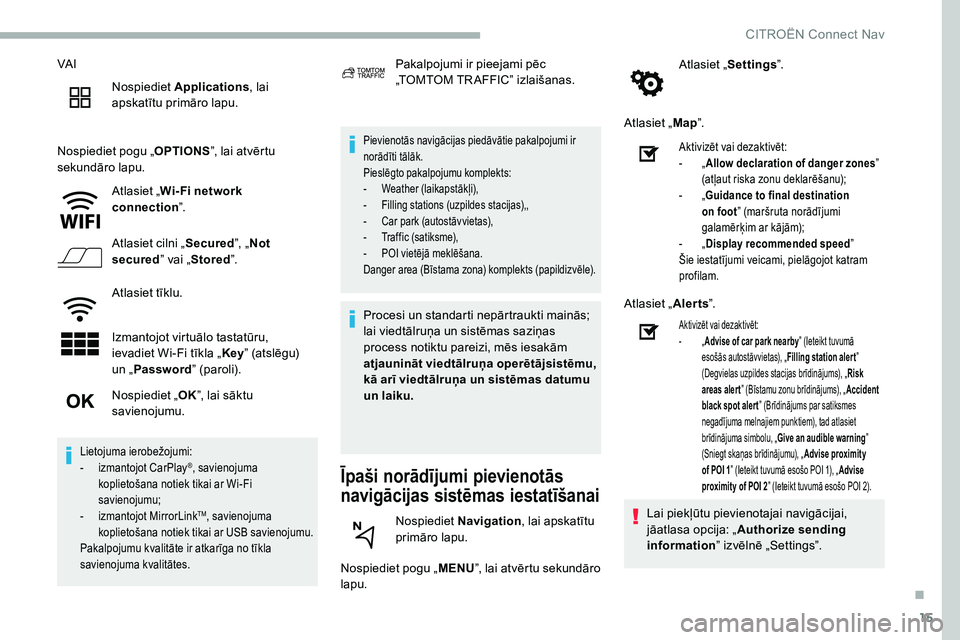
15
VA INospiediet Applications , lai
apskatītu primāro lapu.
Nospiediet pogu „ OPTIONS”, lai atvērtu
sekundāro lapu.
Atlasiet „Wi- Fi network
connection ”.
Atlasiet cilni „ Secured”, „Not
secured ” vai „Stored ”.
Atlasiet tīklu.
Izmantojot virtuālo tastatūru,
ievadiet Wi-Fi tīkla „ Key” (atslēgu)
un „ Password ” (paroli).
Pievienotās navigācijas piedāvātie pakalpojumi ir
norādīti tālāk.
Pieslēgto pakalpojumu komplekts:
-
W
eather (laikapstākļi),
-
F
illing stations (uzpildes stacijas),,
-
C
ar park (autostāvvietas),
-
T
raffic (satiksme),
-
P
OI vietējā meklēšana.
Danger area (Bīstama zona) komplekts (papildizvēle).
Īpaši norādījumi pievienotās
navigācijas sistēmas iestatīšanai
Nospiediet pogu „ MENU”, lai atvērtu sekundāro
lapu. Atlasiet „
Settings ”.
Atlasiet „ Map”.
Nospiediet „ OK”, lai sāktu
savienojumu.
Lietojuma ierobežojumi:
- i zmantojot CarPlay®, savienojuma
koplietošana notiek tikai ar Wi-Fi
savienojumu;
-
i
zmantojot MirrorLink
TM, savienojuma
koplietošana notiek tikai ar USB savienojumu.
Pakalpojumu kvalitāte ir atkarīga no tīkla
savienojuma kvalitātes.
Pakalpojumi ir pieejami pēc
„TOMTOM TR AFFIC” izlaišanas.
Procesi un standarti nepārtraukti mainās;
lai viedtālruņa un sistēmas saziņas
process notiktu pareizi, mēs iesakām
atjaunināt viedtālruņa operētājsistēmu,
kā arī viedtālruņa un sistēmas datumu
un laiku. Nospiediet Navigation , lai apskatītu
primāro lapu.
Aktivizēt vai dezaktivēt:
- „ A
llow declaration of danger zones ”
(atļaut riska zonu deklarēšanu);
-
„G
uidance to final destination
on foot ” (maršruta norādījumi
galamērķim ar kājām);
-
„ D
isplay recommended speed ”
Šie iestatījumi veicami, pielāgojot katram
profilam.
Atlasiet „ Alerts”.
Aktivizēt vai dezaktivēt:
-
„ A
dvise of car park nearby ” (Ieteikt tuvumā
esošās autostāvvietas), „ Filling station alert”
(Degvielas uzpildes stacijas brīdinājums), „ Risk
areas aler t ” (Bīstamu zonu brīdinājums), „ Accident
black spot aler t ” (Brīdinājums par satiksmes
negadījuma melnajiem punktiem), tad atlasiet
brīdinājuma simbolu, „ Give an audible warning ”
(Sniegt skaņas brīdinājumu), „ Advise proximity
of POI 1 ” (Ieteikt tuvumā esošo POI 1), „ Advise
proximity of POI 2 ” (Ieteikt tuvumā esošo POI 2).
Lai piekļūtu pievienotajai navigācijai,
jāatlasa opcija: „Authorize sending
information ” izvēlnē „Settings”.
.
CITROËN Connect Nav
Page 262 of 292

16
Paziņojums par riska
zonām
Lai ieslēgtu paziņojumu par riska zonām,
atlasiet opciju: „Allow notification of
danger zones ” (Atļaut sniegt paziņojumu
par riska zonām).
Nospiediet Navigation , lai apskatītu
primāro lapu.
Nospiediet pogu „ Repor t a new
danger zone ” (Norādīt jaunu bīstamo
zonu), kas atrodas skārienekrāna
sānu joslās vai augšējā joslā
(atkarībā no aprīkojuma).
Atlasiet izvēles iespēju „ Ty p e”, lai
izvēlētos vienuma „danger zone”
(riska zona) tipu.
Atlasiet izvēles iespēju „ Speed”
(ātrums) un ievadiet to ar virtuālo
tastatūru. Nospiediet „
OK”, lai saglabātu un
izplatītu informāciju.
Authorize sending information
Nospiediet „ Settings”, lai atvērtu
primāro lapu.
Nospiediet pogu „ OPTIONS”, lai atvērtu
sekundāro lapu.
Atlasiet „System settings ”.
Atlasiet cilni „ Driving mode ”.
Aktivizēt vai dezaktivēt:
-
„ N
o sharing (data, vehicle
position) ”.
-
„ D
ata sharing only ”
-
„ S
haring data and the vehicle
position ”
„Riska zonu” komplekta
atjauninājumi
Nospiediet „ Settings”, lai atvērtu
primāro lapu.
Nospiediet pogu „ OPTIONS”, lai atvērtu
sekundāro lapu.
Atlasiet „System settings ”. Atlasiet cilni „
System info”.
Atlasiet „ View”, lai apskatītu sistēmā
instalētos atšķirīgos moduļus.
Atlasiet „ Update(s) due ”.
No zīmola tīmekļa vietnes var lejupielādēt
sistēmas un kartes atjauninājumus.
Šeit ir pieejama arī atjaunināšanas
procedūra.
Pēc atjauninājumu lejupielādes to
uzstādīšana jāveic laikā, kad dzinējs ir
ieslēgts un automašīna ir stacionāra.
Informācija par laika apstākļiem
Nospiediet Navigation , lai apskatītu
primāro lapu.
Nospiediet šo pogu, lai parādītu
pakalpojumu sarakstu.
Atlasiet „ View map ”.
Jūs varat piekļūt „Notifications”
(Paziņojumi) augšējā joslā.
Riska zonu parādīšana ir atkarīga no
valstī spēkā esošās likumdošanas un
abonētā pakalpojuma.
CITROËN Connect Nav
Page 263 of 292
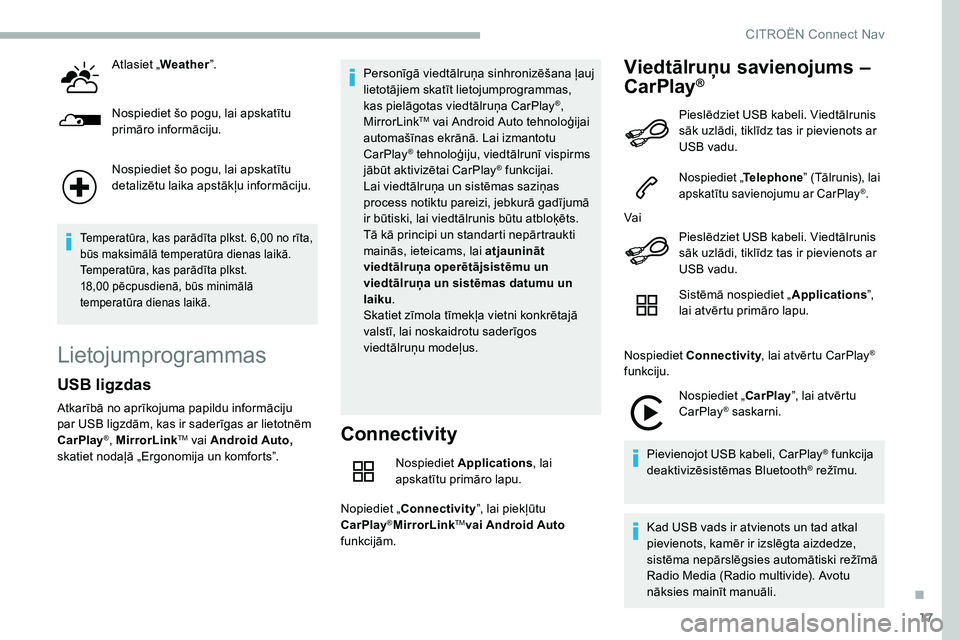
17
Atlasiet „Weather ”.
Nospiediet šo pogu, lai apskatītu
primāro informāciju.
Nospiediet šo pogu, lai apskatītu
detalizētu laika apstākļu informāciju.
Temperatūra, kas parādīta plkst. 6,00 no rīta,
b ūs maksimālā temperatūra dienas laikā.
Temperatūra, kas parādīta plkst.
18,00
pēcpusdienā, būs minimālā
temperatūra dienas laikā.
Lietojumprogrammas
Connectivity
Nospiediet Applications , lai
apskatītu primāro lapu.
Nopiediet „ Connectivity ”, lai piekļūtu
CarPlay
®MirrorLinkTMvai Android Auto
funkcijām.
Viedtālruņu savienojums –
CarPlay®
USB ligzdas
Atkarībā no aprīkojuma papildu informāciju
par USB ligzdām, kas ir saderīgas ar lietotnēm
CarPlay
®, MirrorLinkTM vai Android Auto,
skatiet nodaļā „Ergonomija un komforts”. Personīgā viedtālruņa sinhronizēšana ļauj
lietotājiem skatīt lietojumprogrammas,
kas pielāgotas viedtālruņa CarPlay
®,
MirrorLinkTM vai Android Auto tehnoloģijai
automašīnas ekrānā. Lai izmantotu
CarPlay
® tehnoloģiju, viedtālrunī vispirms
jābūt aktivizētai CarPlay® funkcijai.
Lai viedtālruņa un sistēmas saziņas
process notiktu pareizi, jebkurā gadījumā
ir būtiski, lai viedtālrunis būtu atbloķēts.
Tā kā principi un standarti nepārtraukti
mainās, ieteicams, lai atjaunināt
viedtālruņa operētājsistēmu un
viedtālruņa un sistēmas datumu un
laiku .
Skatiet zīmola tīmekļa vietni konkrētajā
valstī, lai noskaidrotu saderīgos
viedtālruņu modeļus. Pieslēdziet USB kabeli. Viedtālrunis
sāk uzlādi, tiklīdz tas ir pievienots ar
USB vadu.Nospiediet „
Telephone” (Tālrunis), lai
apskatītu savienojumu ar CarPlay®.
Vai
Pieslēdziet USB kabeli. Viedtālrunis
sāk uzlādi, tiklīdz tas ir pievienots ar
USB vadu.
Sistēmā nospiediet „ Applications”,
lai atvērtu primāro lapu.
Nospiediet Connectivity , lai atvērtu CarPlay
®
funkciju.
Nospiediet „ CarPlay”, lai atvērtu
CarPlay
® saskarni.
Pievienojot USB kabeli, CarPlay
® funkcija
deaktivizēsistēmas Bluetooth® režīmu.
Kad USB vads ir atvienots un tad atkal
pievienots, kamēr ir izslēgta aizdedze,
sistēma nepārslēgsies automātiski režīmā
Radio Media (Radio multivide). Avotu
nāksies mainīt manuāli.
.
CITRO
Page 264 of 292
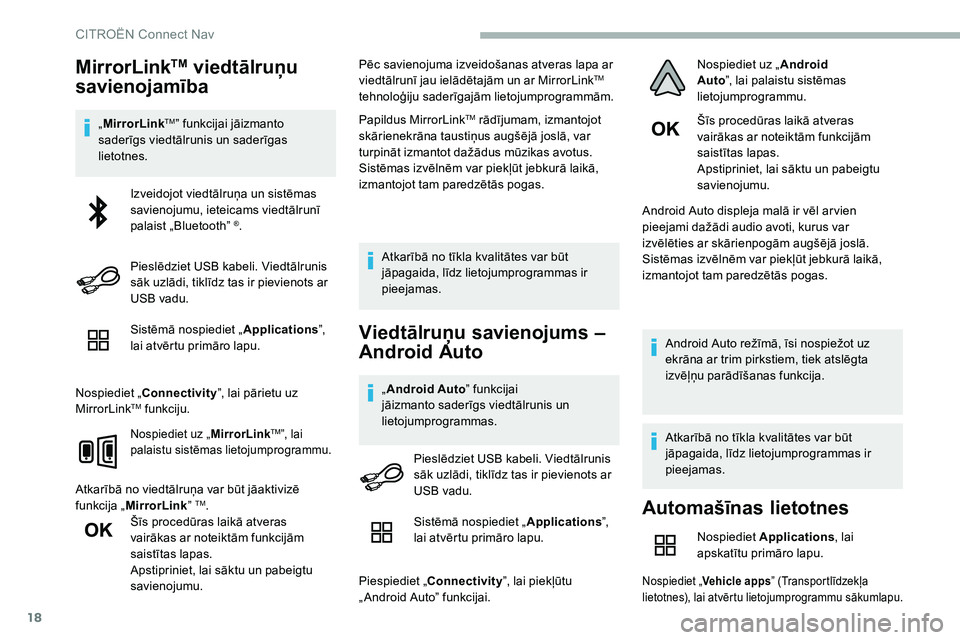
18
MirrorLinkTM viedtālruņu
savienojamība
„ MirrorLinkTM” funkcijai jāizmanto
saderīgs viedtālrunis un saderīgas
lietotnes.
Sistēmā nospiediet „ Applications”,
lai atvērtu primāro lapu.
Nospiediet „ Connectivity ”, lai pārietu uz
MirrorLink
TM funkciju.
Nospiediet uz „ MirrorLinkTM”, lai
palaistu sistēmas lietojumprogrammu.
Atkarībā no viedtālruņa var būt jāaktivizē
funkcija „ MirrorLink ” TM.
Šīs procedūras laikā atveras
vairākas ar noteiktām funkcijām
saistītas lapas.
Apstipriniet, lai sāktu un pabeigtu
savienojumu. Pēc savienojuma izveidošanas atveras lapa ar
viedtālrunī jau ielādētajām un ar MirrorLink
TM
tehnoloģiju saderīgajām lietojumprogrammām.
Papildus MirrorLink
TM rādījumam, izmantojot
skārienekrāna taustiņus augšējā joslā, var
turpināt izmantot dažādus mūzikas avotus.
Sistēmas izvēlnēm var piekļūt jebkurā laikā,
izmantojot tam paredzētās pogas.
Atkarībā no tīkla kvalitātes var būt
jāpagaida, līdz lietojumprogrammas ir
pieejamas.
Viedtālruņu savienojums –
Android Auto
„Android Auto ” funkcijai
jāizmanto saderīgs viedtālrunis un
lietojumprogrammas. Šīs procedūras laikā atveras
vairākas ar noteiktām funkcijām
saistītas lapas.
Apstipriniet, lai sāktu un pabeigtu
savienojumu.
Android Auto displeja malā ir vēl ar vien
pieejami dažādi audio avoti, kurus var
izvēlēties ar skārienpogām augšējā joslā.
Sistēmas izvēlnēm var piekļūt jebkurā laikā,
izmantojot tam paredzētās pogas.
Android Auto režīmā, īsi nospiežot uz
ekrāna ar trim pirkstiem, tiek atslēgta
izvēļņu parādīšanas funkcija.
Atkarībā no tīkla kvalitātes var būt
jāpagaida, līdz lietojumprogrammas ir
pieejamas.
Izveidojot viedtālruņa un sistēmas
savienojumu, ieteicams viedtālrunī
palaist „Bluetooth”
®.
Pieslēdziet USB kabeli. Viedtālrunis
sāk uzlādi, tiklīdz tas ir pievienots ar
USB vadu.
Pieslēdziet USB kabeli. Viedtālrunis
sāk uzlādi, tiklīdz tas ir pievienots ar
USB vadu.
Automašīnas lietotnes
Nospiediet Applications , lai
apskatītu primāro lapu.
Nospiediet „ Vehicle apps ” (Transportlīdzekļa
lietotnes), lai atvērtu lietojumprogrammu sākumlapu.
Sistēmā nospiediet „ Applications”,
lai atvērtu primāro lapu.
Piespiediet „ Connectivity ”, lai piekļūtu
„ Android Auto” funkcijai. Nospiediet uz „
Android
Auto ”, lai palaistu sistēmas
lietojumprogrammu.
CITROËN Connect Nav
Page 265 of 292
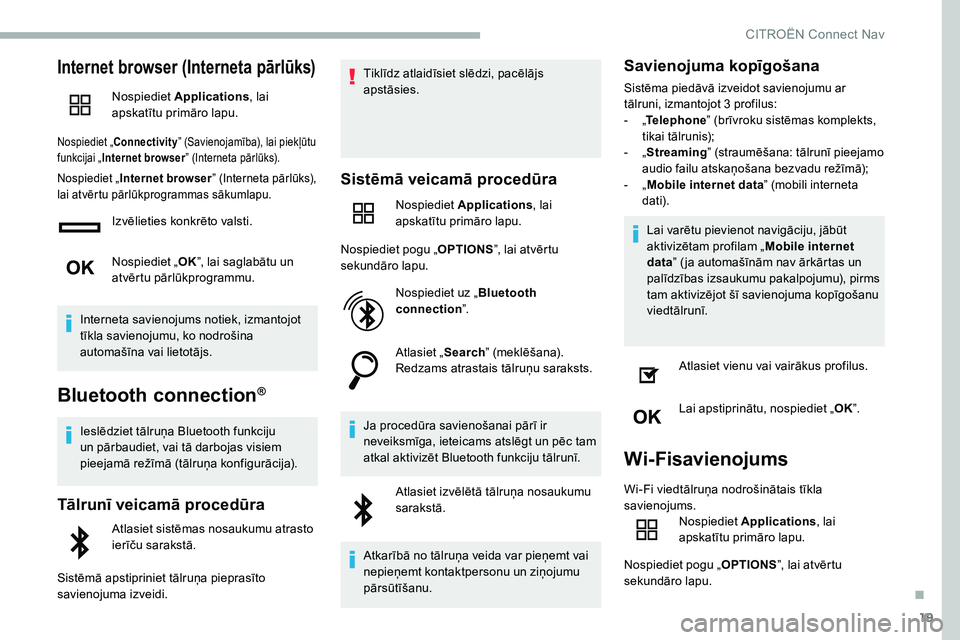
19
Internet browser (Interneta pārlūks)
Nospiediet Applications , lai
apskatītu primāro lapu.
Nospiediet „ Connectivity ” (Savienojamība), lai piekļūtu
funkcijai „ Internet browser ” (Interneta pārlūks).
Nospiediet „Internet browser ” (Interneta pārlūks),
lai atvērtu pārlūkprogrammas sākumlapu.
Izvēlieties konkrēto valsti.
Nospiediet „ OK”, lai saglabātu un
atvērtu pārlūkprogrammu.
Interneta savienojums notiek, izmantojot
tīkla savienojumu, ko nodrošina
automašīna vai lietotājs.
Bluetooth connection®
Ieslēdziet tālruņa Bluetooth funkciju
un pārbaudiet, vai tā darbojas visiem
pieejamā režīmā (tālruņa konfigurācija).
Tālrunī veicamā procedūra
Atlasiet sistēmas nosaukumu atrasto
ierīču sarakstā.
Sistēmā apstipriniet tālruņa pieprasīto
savienojuma izveidi. Tiklīdz atlaidīsiet slēdzi, pacēlājs
apstāsies.
Sistēmā veicamā procedūra
Nospiediet
Applications , lai
apskatītu primāro lapu.
Nospiediet pogu „ OPTIONS”, lai atvērtu
sekundāro lapu.
Nospiediet uz „ Bluetooth
connection ”.
Atlasiet „ Search” (meklēšana).
Redzams atrastais tālruņu saraksts.
Ja procedūra savienošanai pārī ir
neveiksmīga, ieteicams atslēgt un pēc tam
atkal aktivizēt Bluetooth funkciju tālrunī. Atlasiet izvēlētā tālruņa nosaukumu
sarakstā.
Atkarībā no tālruņa veida var pieņemt vai
nepieņemt kontaktpersonu un ziņojumu
pārsūtīšanu.
Savienojuma kopīgošana
Sistēma piedāvā izveidot savienojumu ar
tālruni, izmantojot 3 profilus:
-
„T
elephone ” (brīvroku sistēmas komplekts,
tikai tālrunis);
-
„ S
treaming” (straumēšana: tālrunī pieejamo
audio failu atskaņošana bezvadu režīmā);
-
„ M
obile internet data ” (mobili interneta
dati).
Lai varētu pievienot navigāciju, jābūt
aktivizētam profilam „ Mobile internet
data ” ( ja automašīnām nav ārkārtas un
palīdzības izsaukumu pakalpojumu), pirms
tam aktivizējot šī savienojuma kopīgošanu
viedtālrunī.
Atlasiet vienu vai vairākus profilus.
Lai apstiprinātu, nospiediet „ OK”.
Wi-Fisavienojums
Wi-Fi viedtālruņa nodrošinātais tīkla
savienojums.
Nospiediet Applications , lai
apskatītu primāro lapu.
Nospiediet pogu „ OPTIONS”, lai atvērtu
sekundāro lapu.
.
CITROËN Connect Nav
Page 266 of 292

20
Atlasiet „Wi- Fi network
connection ”.
Atlasiet cilni „ Secured”, „Not
secured ” vai „Stored ”.
Atlasiet tīklu.
Izmantojot virtuālo tastatūru,
ievadiet Wi-Fi tīkla „ Key” (atslēgu)
un „ Password ” (paroli).
Nospiediet „ OK”, lai sāktu
savienojumu.
Wi-Fi savienojums un Wi-Fi savienojuma
kopīgošana ir ekskluzīva.
Wi-Fisavienojuma kopīgošana
Sistēmas veikta vietējā Wi-Fi tīkla izveidošana. Nospiediet Applications , lai
apskatītu primāro lapu.
Nospiediet pogu „ OPTIONS”, lai atvērtu
sekundāro lapu.
Atlasiet „Wi-Fi connection sharing ”
(Wi-Fi savienojuma kopīgošana). Izvēlieties cilni „
Activation”, lai aktivizētu vai
dezaktivētu Wi-Fi savienojuma koplietošanu.
un/vai
atlasiet cilni „ Settings”, lai mainītu sistēmas
tīkla nosaukumu un paroli.
Lai apstiprinātu, nospiediet „ OK”.
Lai aizsargātu sevi pret neatļautu piekļuvi
un padarītu sistēmas pēc iespējas
drošākas, ieteicams izmantot drošības
kodu vai sarežģītu paroli.
Savienojumu pārvaldīšana
Nospiediet Applications , lai
apskatītu primāro lapu.
Nospiediet pogu „ OPTIONS”, lai atvērtu
sekundāro lapu.
Atlasiet „Manage connection ”.
Izmantojot šo funkciju var apskatīt piekļuvi
pieslēgtajiem pakalpojumiem un šo
pakalpojumu pieejamību, kā arī mainīt
savienojuma režīmu.
Radio
Radiostacijas atlase
Lai atvērtu primāro lapu, nospiediet
Radio Media.
Nospiediet uz „ Frequency”.
Nospiediet vienu no pogām, lai
veiktu automātisku radiostaciju
meklēšanu.
Vai Pār vietojiet slīdni, lai manuāli
meklētu augstāku/zemāku frekvenci.
Vai Lai atvērtu primāro lapu, nospiediet
Radio Media.
Nospiediet pogu „ OPTIONS”, lai atvērtu
sekundāro lapu.
Sekundārajā lapā atlasiet „ Radio
stations ”.
Nospiediet uz „ Frequency”.
Ievadiet vērtības, izmantojot virtuālo
tastatūru.
Vispirms ievadiet vienības un
noklikšķiniet uz decimālciparu
zonas, lai ievadītu decimāldaļas aiz
komata.
CITROËN Connect Nav
Page 267 of 292
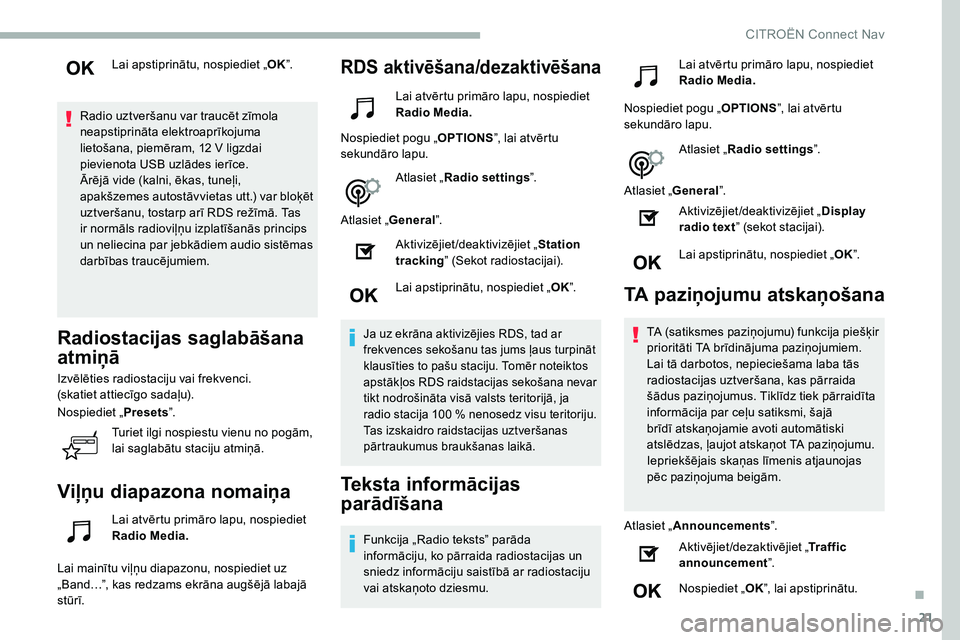
21
Lai apstiprinātu, nospiediet „OK”.
Radio uztveršanu var traucēt zīmola
neapstiprināta elektroaprīkojuma
lietošana, piemēram, 12
V ligzdai
pievienota USB uzlādes ierīce.
Ārējā vide (kalni, ēkas, tuneļi,
apakšzemes autostāvvietas utt.) var bloķēt
uztveršanu, tostarp arī RDS režīmā. Tas
ir normāls radioviļņu izplatīšanās princips
un neliecina par jebkādiem audio sistēmas
darbības traucējumiem.
Radiostacijas saglabāšana
atmiņā
Izvēlēties radiostaciju vai frekvenci.
(skatiet attiecīgo sadaļu).
Nospiediet „ Presets”.
Turiet ilgi nospiestu vienu no pogām,
lai saglabātu staciju atmiņā.
Viļņu diapazona nomaiņa
Lai atvērtu primāro lapu, nospiediet
Radio Media.
Lai mainītu viļņu diapazonu, nospiediet uz
„Band…”, kas redzams ekrāna augšējā labajā
stūrī.
RDS aktivēšana/dezaktivēšana
Lai atvērtu primāro lapu, nospiediet
Radio Media.
Nospiediet pogu „ OPTIONS”, lai atvērtu
sekundāro lapu.
Atlasiet „Radio settings ”.
Atlasiet „ General”.
Aktivizējiet/deaktivizējiet „ Station
tracking ” (Sekot radiostacijai).
Lai apstiprinātu, nospiediet „ OK”.
Ja uz ekrāna aktivizējies RDS, tad ar
frekvences sekošanu tas jums ļaus turpināt
klausīties to pašu staciju. Tomēr noteiktos
apstākļos RDS raidstacijas sekošana nevar
tikt nodrošināta visā valsts teritorijā, ja
radio stacija 100
%
nenosedz visu teritoriju.
Tas izskaidro raidstacijas uztveršanas
pārtraukumus braukšanas laikā.
Teksta informācijas
parādīšana
Funkcija „Radio teksts” parāda
informāciju, ko pārraida radiostacijas un
sniedz informāciju saistībā ar radiostaciju
vai atskaņoto dziesmu. Lai atvērtu primāro lapu, nospiediet
Radio Media.
Nospiediet pogu „ OPTIONS”, lai atvērtu
sekundāro lapu.
Atlasiet „Radio settings ”.
Atlasiet „ General”.
Aktivizējiet/deaktivizējiet „ Display
radio text ” (sekot stacijai).
Lai apstiprinātu, nospiediet „ OK”.
TA paziņojumu atskaņošana
TA (satiksmes paziņojumu) funkcija piešķir
prioritāti TA brīdinājuma paziņojumiem.
Lai tā darbotos, nepieciešama laba tās
radiostacijas uztveršana, kas pārraida
šādus paziņojumus. Tiklīdz tiek pārraidīta
informācija par ceļu satiksmi, šajā
brīdī atskaņojamie avoti automātiski
atslēdzas, ļaujot atskaņot TA paziņojumu.
Iepriekšējais skaņas līmenis atjaunojas
pēc paziņojuma beigām.
Atlasiet „ Announcements ”.
Aktivējiet/dezaktivējiet „ Traffic
announcement ”.
Nospiediet „ OK”, lai apstiprinātu.
.
CITROËN Connect Nav
Page 268 of 292

22
Radio DAB (Digital Audio
Broadcasting)
Sauszemes digitālais radio
Digitālais radio nodrošina augstākas
kvalitātes klausīšanos.
Dažādi „multipleksi/ansambļi” ļauj
izvēlēties alfabētiskā kārtībā sarindotas
radiostacijas.Lai atvērtu primāro lapu, nospiediet
Radio Media.
Nospiediet uz „Band…” ekrāna augšējā labajā
stūrī, lai atvērtu DAB frekvences joslu.
DAB-FM automātiska atrašana
„DAB” nenosedz 100 % teritorijas.
K ad digitālā radio signāla kvalitāte
pasliktinās, funkcija „DAB-FM automātiska
atrašana” ļauj turpināt klausīties to pašu
radiostaciju, automātiski pārslēdzoties
uz attiecīgo „FM” analogo staciju ( ja tāda
eksistē).
Lai atvērtu primāro lapu, nospiediet
Radio Media.
Nospiediet pogu „ OPTIONS”, lai atvērtu
sekundāro lapu. Atlasiet „
Radio settings ”.
Atlasiet „ General”.
Aktivizējiet/deaktivizējiet „ FM- DAB
tracking ” (FM-DAB sekošana).
Aktivizējiet/deaktivizējiet „ Station
tracking ” (Sekot radiostacijai).
Nospiediet „ OK”
Ja „DAB-FM automātiskā atrašana” ir
aktivizēta, tad var notikt pāris sekunžu
pauze, kad sistēma pārslēdzas uz
„FM” analogo radio, un reizēm pēc
pārslēgšanas ir atšķirīgs skaļums.
Kad digitālā signāla kvalitāte atkal ir laba,
sistēma automātiski pārslēdzas atpakaļ
uz „DAB”.
Ja atskaņotā „DAB” radiostacija nav
pieejama FM diapazonā („ DAB- FM”
opcija ir pelēkā krāsā), vai funkcija „DAB/
FM automātiska atrašana” nav aktivizēta,
kamēr signāls ir pārāk vājš, skaņa pazūd.
Media (mediji)
USB ports
Ievietojiet USB atmiņas ierīci USB portā vai
pievienojiet USB ierīci USB portam, izmantojot
piemērotu vadu (nav nodrošināts).
Lai pasargātu sistēmu, neizmantojiet USB
sadalītāju.
Sistēma izveido nolasīšanas sarakstus
(īslaicīgajā atmiņā), un to izveidošanas laiks
pirmajā pievienošanās reizē var ilgt no dažām
sekundēm līdz vairākām minūtēm.
Samazinot datņu, kurās nav uzkrāta mūzika, un
piezīmju sarakstu skaitu, šo gaidīšanas laiku
var samazināt.
Atskaņošanas sarakstu atjaunināšana notiek
katru reizi pēc aizdedzes izslēgšanas vai USB
atmiņas ierīces pievienošanas. Saraksti ir
iekļauti atmiņā: neveicot sarakstu izmaiņas,
ielādēšanas laiks attiecīgi ir īsāks.
CITROËN Connect Nav
Page 269 of 292
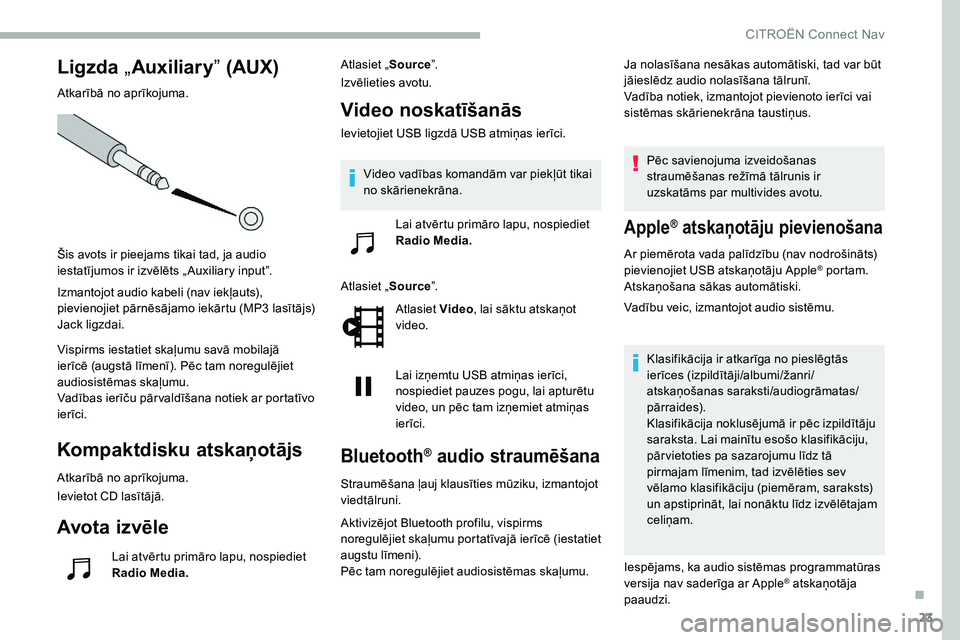
23
Ligzda „Auxiliary ” (AUX)
Atkarībā no aprīkojuma.
Šis avots ir pieejams tikai tad, ja audio
iestatījumos ir izvēlēts „ Auxiliary input”.
Izmantojot audio kabeli (nav iekļauts),
pievienojiet pārnēsājamo iekārtu (MP3
lasītājs)
Jack ligzdai.
Vispirms iestatiet skaļumu savā mobilajā
ierīcē (augstā līmenī). Pēc tam noregulējiet
audiosistēmas skaļumu.
Vadības ierīču pār valdīšana notiek ar portatīvo
ierīci.
Kompaktdisku atskaņotājs
Atkarībā no aprīkojuma.
Ievietot CD lasītājā.
Avota iz vēle
Lai atvērtu primāro lapu, nospiediet
Radio Media. Atlasiet „
Source”.
Izvēlieties avotu.
Video noskatīšanās
Ievietojiet USB ligzdā USB atmiņas ierīci.
Atlasiet „ Source”.
Atlasiet Video, lai sāktu atskaņot
video.
Lai izņemtu USB atmiņas ierīci,
nospiediet pauzes pogu, lai apturētu
video, un pēc tam izņemiet atmiņas
ierīci.
Bluetooth® audio straumēšana
Straumēšana ļauj klausīties mūziku, izmantojot
viedtālruni.
Aktivizējot Bluetooth profilu, vispirms
noregulējiet skaļumu portatīvajā ierīcē (iestatiet
augstu līmeni).
Pēc tam noregulējiet audiosistēmas skaļumu. Ja nolasīšana nesākas automātiski, tad var būt
jāieslēdz audio nolasīšana tālrunī.
Vadība notiek, izmantojot pievienoto ierīci vai
sistēmas skārienekrāna taustiņus.
Pēc savienojuma izveidošanas
straumēšanas režīmā tālrunis ir
uzskatāms par multivides avotu.
Apple® atskaņotāju pievienošana
Ar piemērota vada palīdzību (nav nodrošināts)
pievienojiet USB atskaņotāju Apple® portam.
Atskaņošana sākas automātiski.
Vadību veic, izmantojot audio sistēmu.
Klasifikācija ir atkarīga no pieslēgtās
ierīces (izpildītāji/albumi/žanri/
atskaņošanas saraksti/audiogrāmatas/
pārraides).
Klasifikācija noklusējumā ir pēc izpildītāju
saraksta. Lai mainītu esošo klasifikāciju,
pār vietoties pa sazarojumu līdz tā
pirmajam līmenim, tad izvēlēties sev
vēlamo klasifikāciju (piemēram, saraksts)
un apstiprināt, lai nonāktu līdz izvēlētajam
celiņam.
Iespējams, ka audio sistēmas programmatūras
versija nav saderīga ar Apple
® atskaņotāja
paaudzi.
Video vadības komandām var piekļūt tikai
no skārienekrāna.
Lai atvērtu primāro lapu, nospiediet
Radio Media.
.
CITROËN Connect Nav
Page 270 of 292
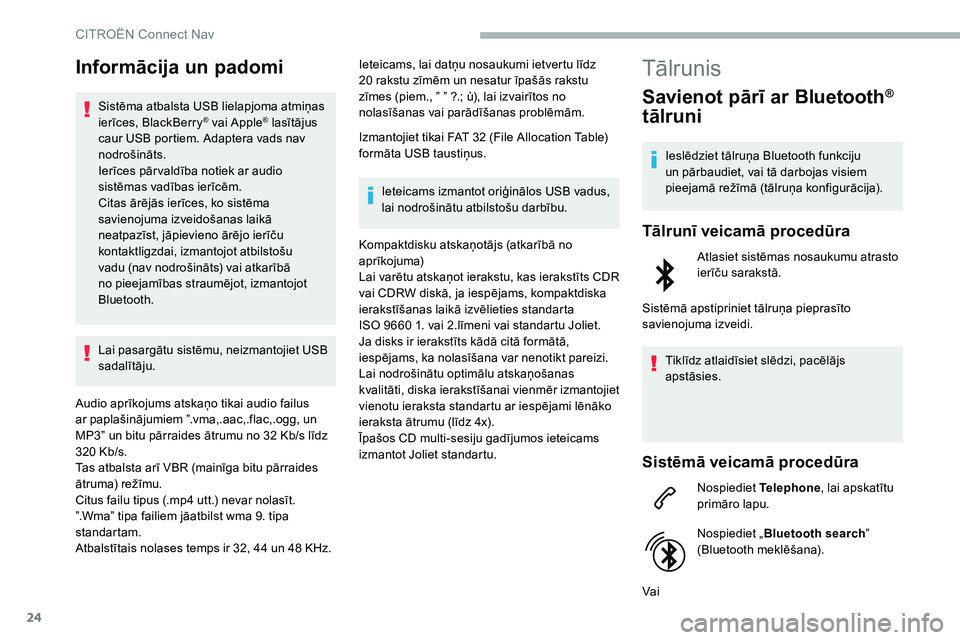
24
Informācija un padomi
Sistēma atbalsta USB lielapjoma atmiņas
ierīces, BlackBerry® vai Apple® lasītājus
caur USB portiem. Adaptera vads nav
nodrošināts.
Ierīces pār valdība notiek ar audio
sistēmas vadības ierīcēm.
Citas ārējās ierīces, ko sistēma
savienojuma izveidošanas laikā
neatpazīst, jāpievieno ārējo ierīču
kontaktligzdai, izmantojot atbilstošu
vadu (nav nodrošināts) vai atkarībā
no pieejamības straumējot, izmantojot
Bluetooth.
Lai pasargātu sistēmu, neizmantojiet USB
sadalītāju.
Audio aprīkojums atskaņo tikai audio failus
ar paplašinājumiem ”.vma,.aac,.flac,.ogg, un
MP3” un bitu pārraides ātrumu no 32
Kb/s līdz
320
Kb/s.
Tas atbalsta arī VBR (mainīga bitu pārraides
ātruma) režīmu.
Citus failu tipus (.mp4
utt.) nevar nolasīt.
”.Wma” tipa failiem jāatbilst wma 9. tipa
standartam.
Atbalstītais nolases temps ir 32, 44
un 48 KHz. Ieteicams, lai datņu nosaukumi ietvertu līdz
20
rakstu zīmēm un nesatur īpašās rakstu
zīmes (piem., ” ” ?.; ù), lai izvairītos no
nolasīšanas vai parādīšanas problēmām.
Izmantojiet tikai FAT 32 (File Allocation Table)
formāta USB taustiņus.
Ieteicams izmantot oriģinālos USB vadus,
lai nodrošinātu atbilstošu darbību.
Kompaktdisku atskaņotājs (atkarībā no
aprīkojuma)
Lai varētu atskaņot ierakstu, kas ierakstīts CDR
vai CDRW diskā, ja iespējams, kompaktdiska
ierakstīšanas laikā izvēlieties standarta
ISO
9660 1. vai 2.līmeni vai standartu Joliet.
Ja disks ir ierakstīts kādā citā formātā,
iespējams, ka nolasīšana var nenotikt pareizi.
Lai nodrošinātu optimālu atskaņošanas
kvalitāti, diska ierakstīšanai vienmēr izmantojiet
vienotu ieraksta standartu ar iespējami lēnāko
ieraksta ātrumu (līdz 4x).
Īpašos CD multi-sesiju gadījumos ieteicams
izmantot Joliet standartu.
Tālrunis
Savienot pārī ar Bluetooth®
tālruni
Ieslēdziet tālruņa Bluetooth funkciju
un pārbaudiet, vai tā darbojas visiem
pieejamā režīmā (tālruņa konfigurācija).
Tālrunī veicamā procedūra
Atlasiet sistēmas nosaukumu atrasto
ierīču sarakstā.
Sistēmā apstipriniet tālruņa pieprasīto
savienojuma izveidi.
Tiklīdz atlaidīsiet slēdzi, pacēlājs
apstāsies.
Sistēmā veicamā procedūra
Nospiediet Telephone, lai apskatītu
primāro lapu.
Nospiediet „ Bluetooth search ”
(Bluetooth meklēšana).
Vai
CITRO